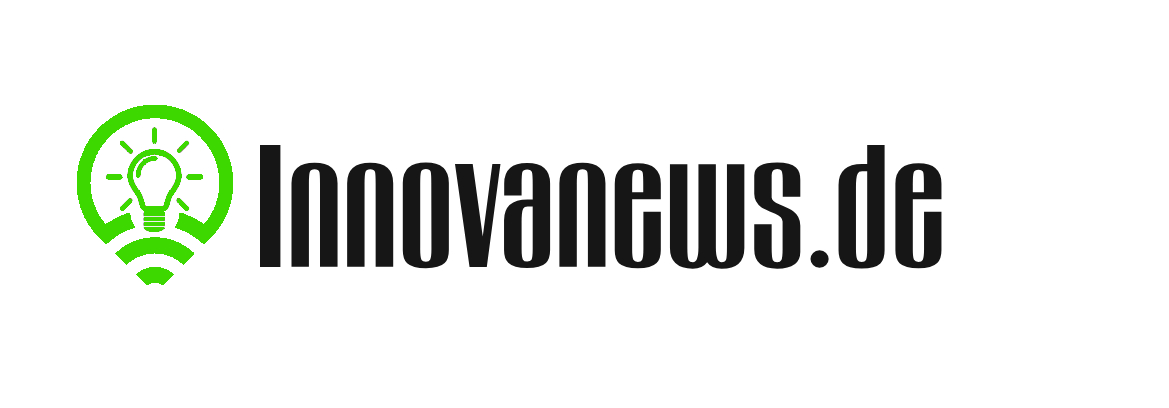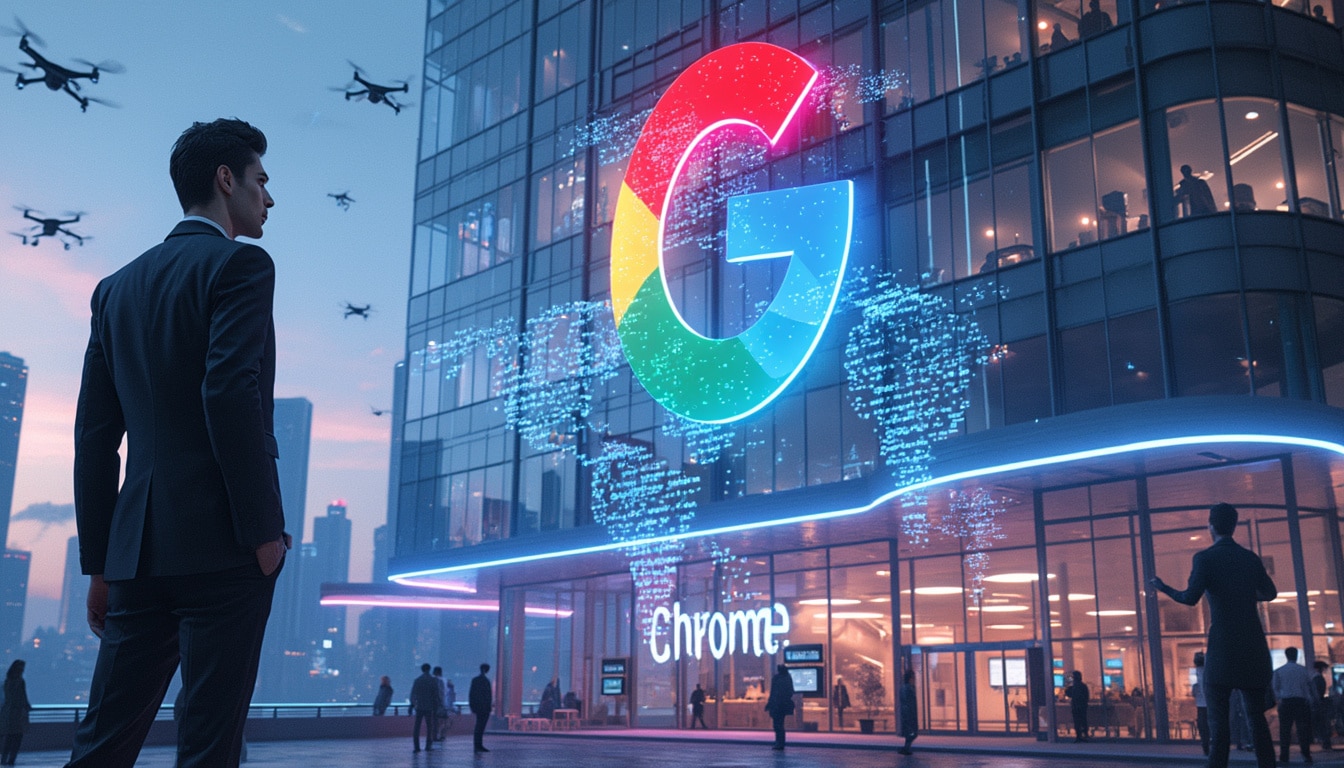DaVinci Resolve hat sich als unverzichtbares Werkzeug in der Welt der Videobearbeitung etabliert, insbesondere durch seine leistungsstarken Funktionen zur Untertitelgenerierung. Egal, ob Einsteiger oder erfahrener Profi, das Hinzufügen von Untertiteln kann die visuelle Erreichbarkeit und das Engagement erheblich steigern. Für das Jahr 2025 werfen wir einen tiefen Blick auf die neuesten Methoden, um effizient Untertitel in Ihre Projekte zu integrieren. Mit klaren Anweisungen, wie Sie Untertitelspuren auswählen, erstellen und anpassen, optimieren Sie Ihre Videos für ein breiteres Publikum und maximieren deren Wirkung.
Erfahren Sie, wie Sie Untertitel in DaVinci Resolve einfach hinzufügen können. Beginnend mit der Auswahl der Untertitelspur, fügen Sie Ihre Texte hinzu und passen die Länge der Untertitel individuell an. Über den Effektbereich können Sie Untertitel importieren und exportieren. Dank der integrierten Tools von DaVinci Resolve 18, können Sie sowohl manuell als auch automatisch Untertitel generieren und so die Zugänglichkeit und das Engagement Ihrer Videos erhöhen.

Inhaltsübersicht
Toggleuntertitel in davinci resolve hinzufügen
In der Welt der Videobearbeitung sind Untertitel nicht nur eine Ergänzung, sondern ein entscheidendes Element für die barrierefreie Kommunikation. Sie erhöhen nicht nur die Zugänglichkeit, sondern steigern auch die Interaktion und Reichweite Ihres Inhalts. Für Einsteiger und Profis gleichermaßen bietet DaVinci Resolve eine benutzerfreundliche Plattform, die es Ihnen ermöglicht, effektive und ansprechende Untertitel zu erstellen. Lassen Sie uns in die wesentlichen Schritte zur Erstellung von Untertiteln mit DaVinci Resolve eintauchen und herausfinden, wie man diese wirkungsvoll einsetzen kann.
schritt-für-schritt-anleitung zur erstellung
Starten Sie Ihre Reise zur Erstellung von Untertiteln mit DaVinci Resolve, indem Sie Ihr Videoprojekt öffnen oder ein neues Projekt erstellen. Importieren Sie das gewünschte Filmmaterial, indem Sie es in den Media Pool ziehen. Sobald Ihr Video in der Timeline ist, ist es an der Zeit, mit der eigentlichen Arbeit an den Untertiteln zu beginnen. Der erste Schritt besteht darin, eine Untertitelspur hinzuzufügen. Navigieren Sie im Menü zu « Timeline » und klicken Sie auf « Track hinzufügen » und wählen Sie « Untertitel » aus. Legen Sie anschließend die Sprache und das gewünschte Format wie SRT fest.
untertitel anpassen und exportieren
Sobald die Untertitelspur erstellt ist, können Sie mit dem Bearbeiten beginnen. Gehen Sie zur Untertitelleiste und beginnen Sie, den Text einzugeben. Achten Sie darauf, dass der Text mit den gesprochenen Wörtern synchron bleibt. Nutzen Sie die leistungsstarken Funktionen von DaVinci Resolve, um das Aussehen der Untertitel zu optimieren. Verwenden Sie den Inspektor, um Schriftart, Größe oder Farbe nach Bedarf anzupassen. Diese Flexibilität hilft, die visuelle Identität Ihres Projekts zu bewahren. Nach Abschluss der Bearbeitung können Sie die Untertitel in einem gängigen Format wie SRT oder VTT exportieren und entscheiden, ob Sie sie in das Endvideo einfügen möchten.